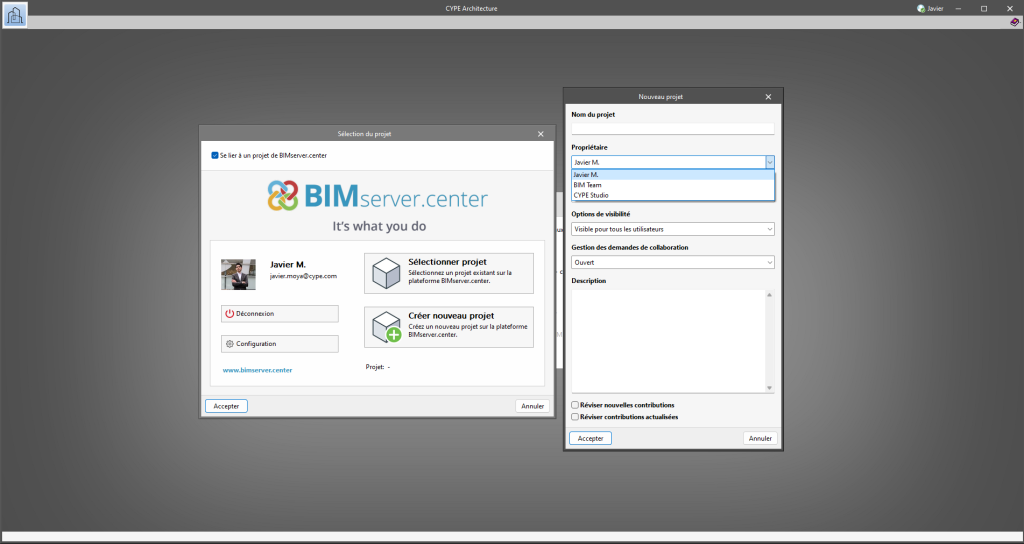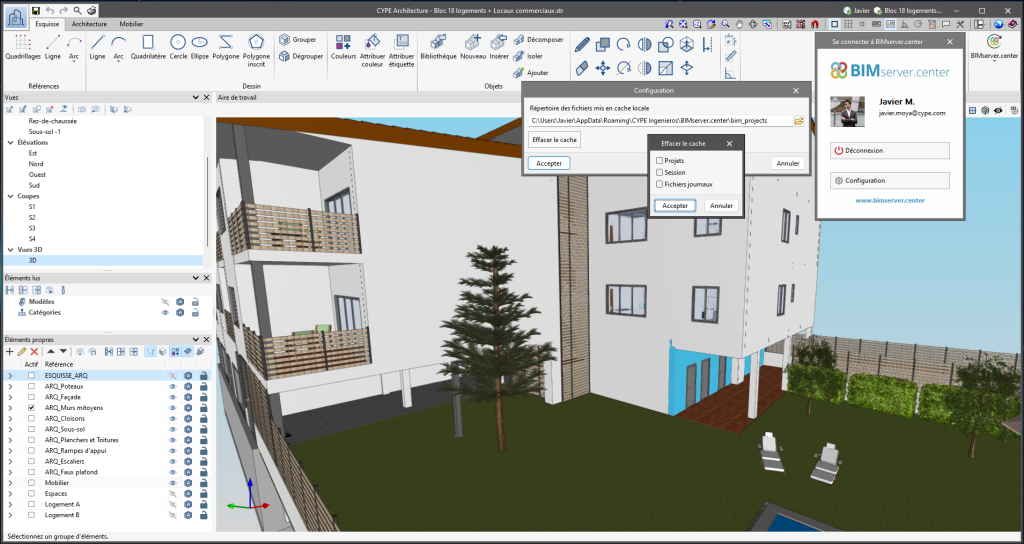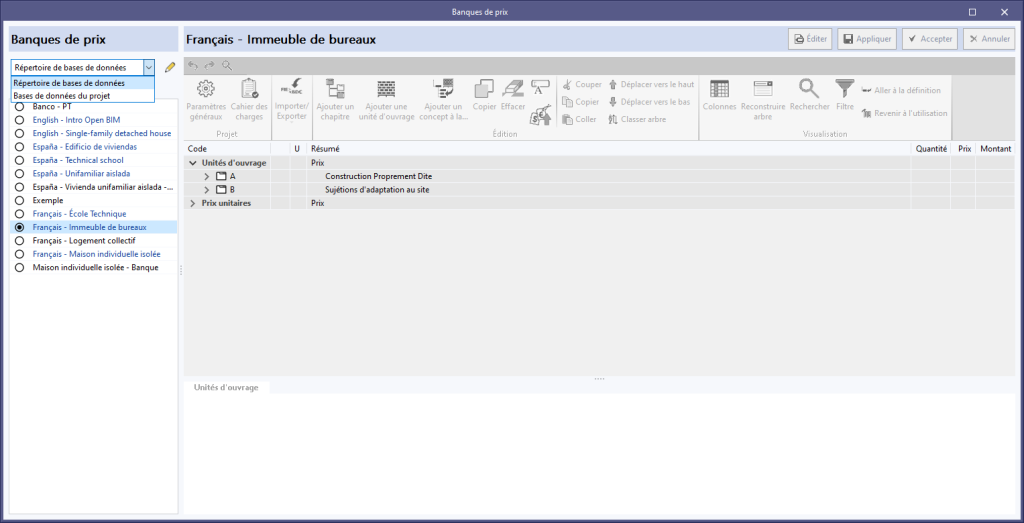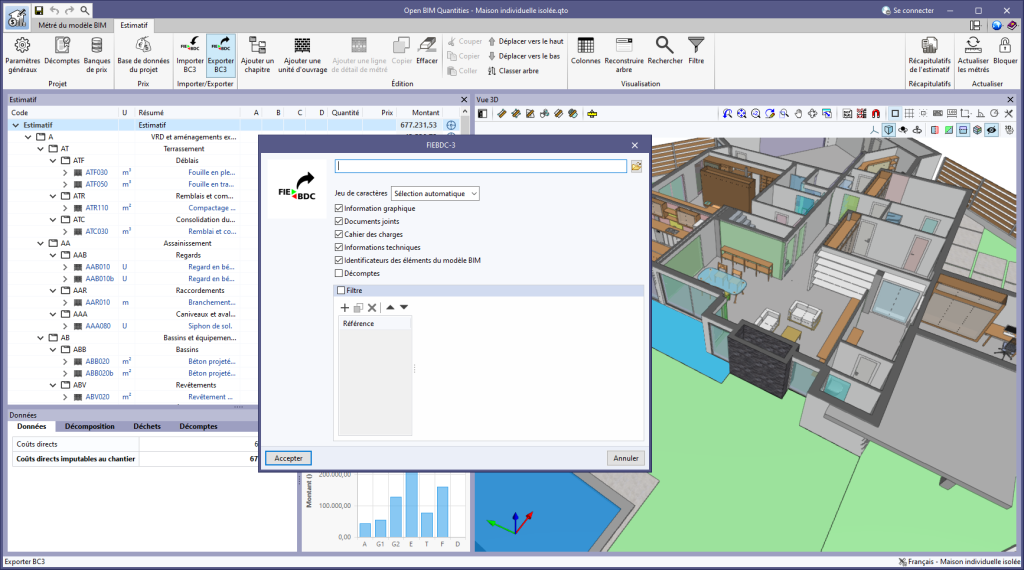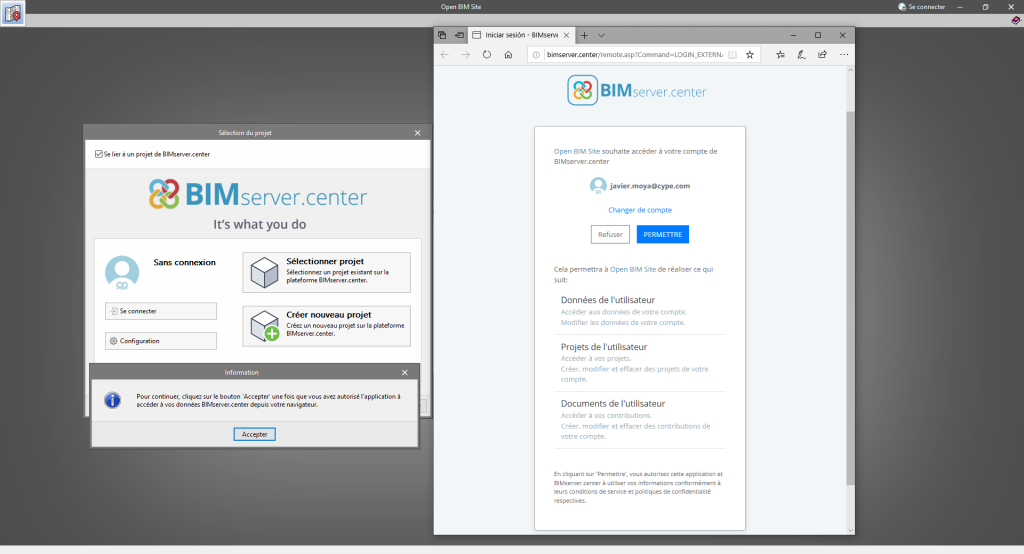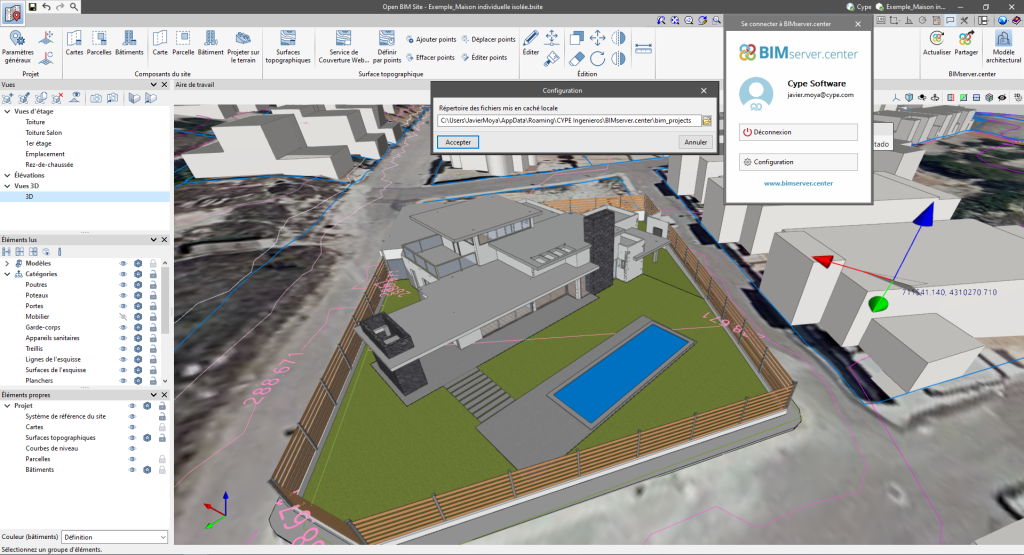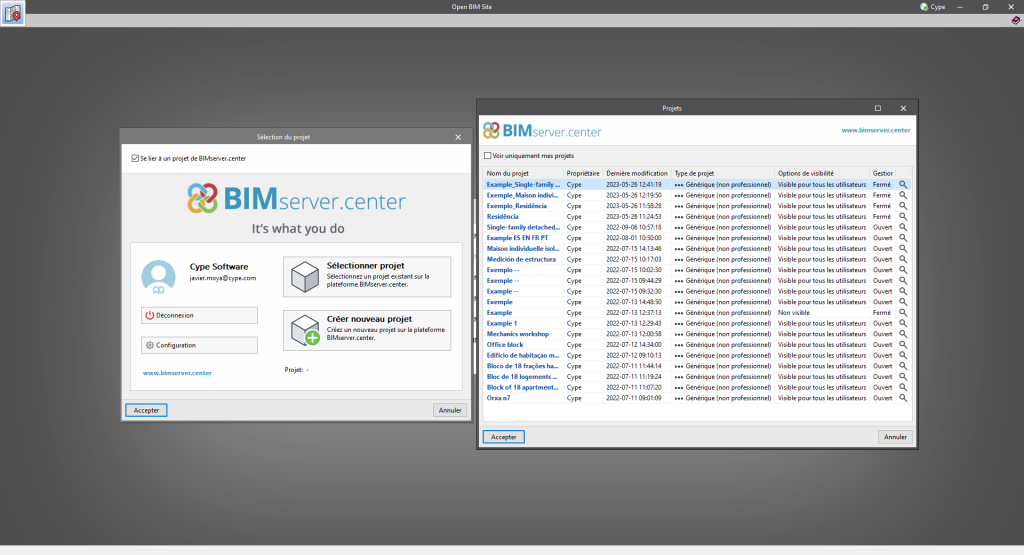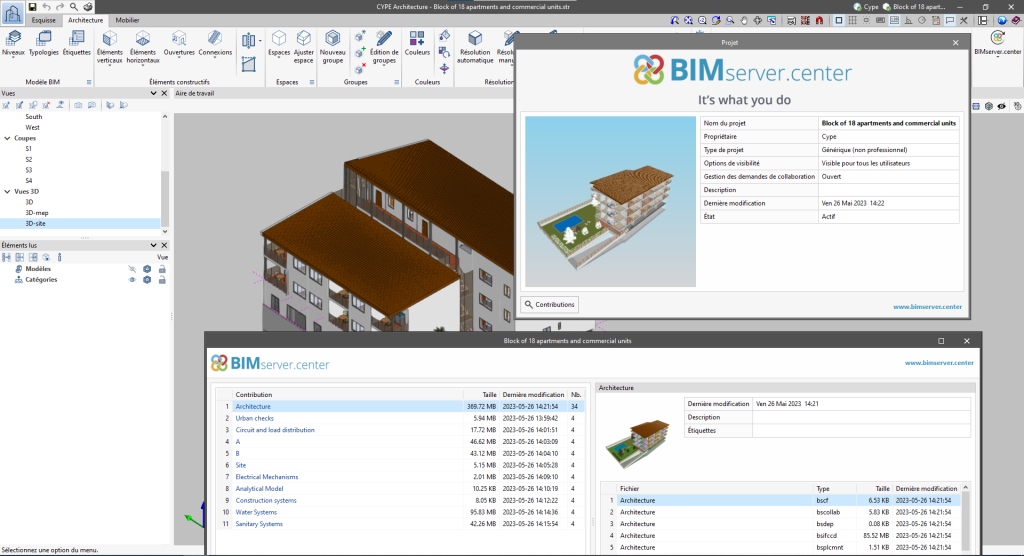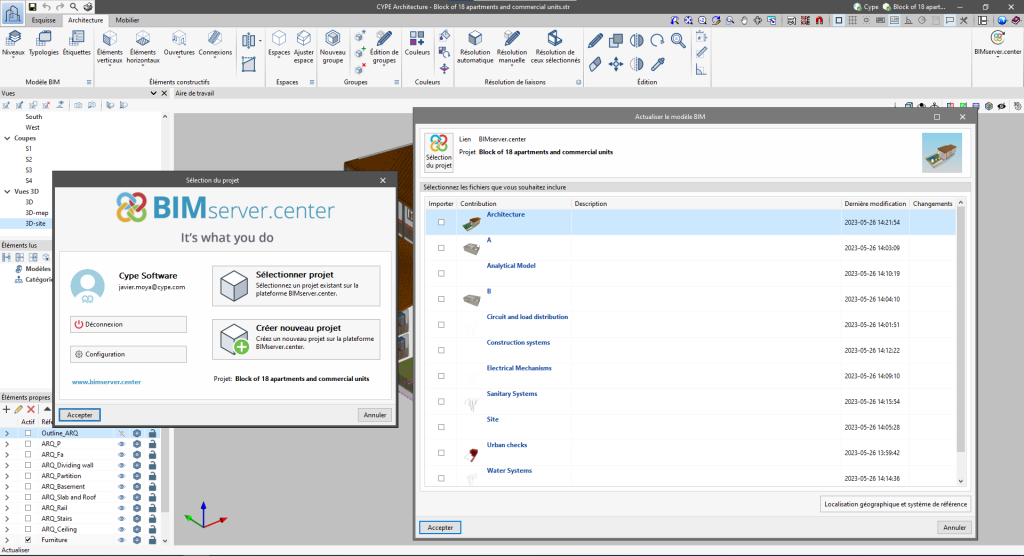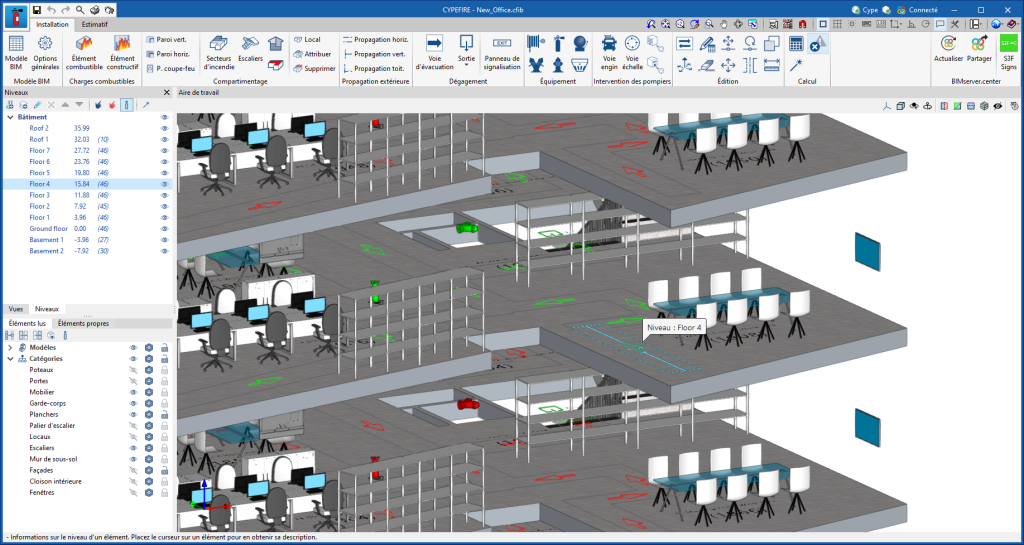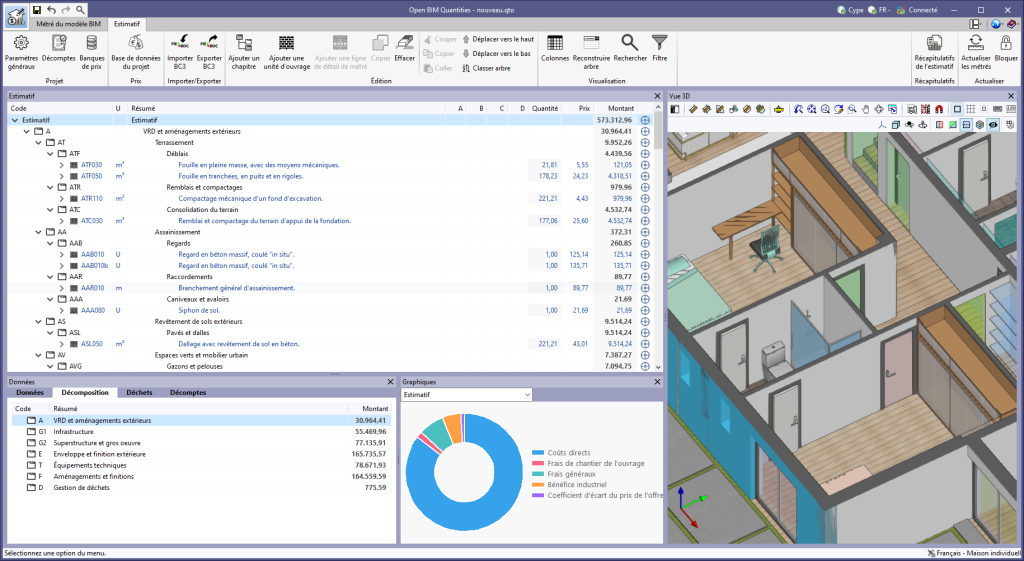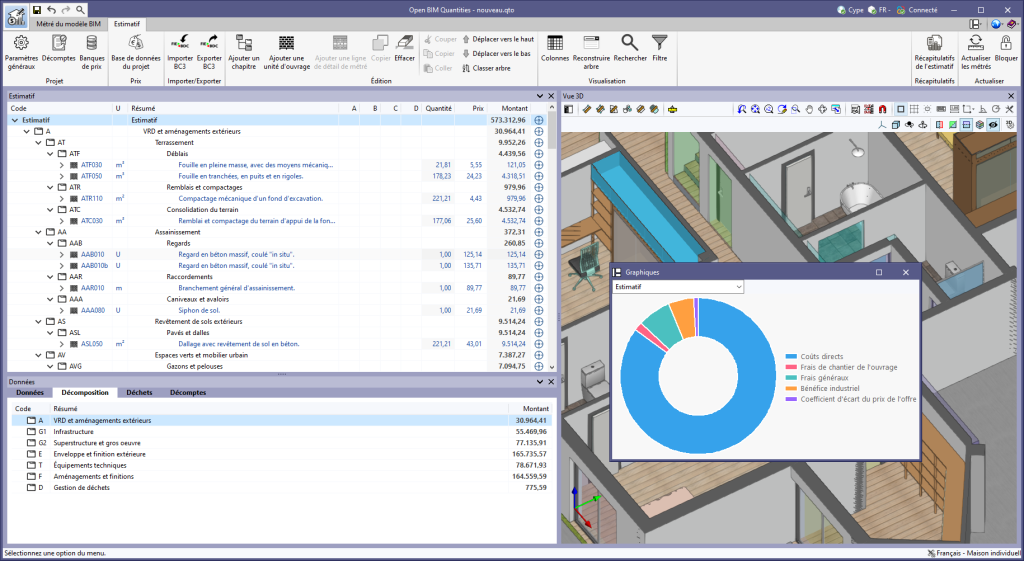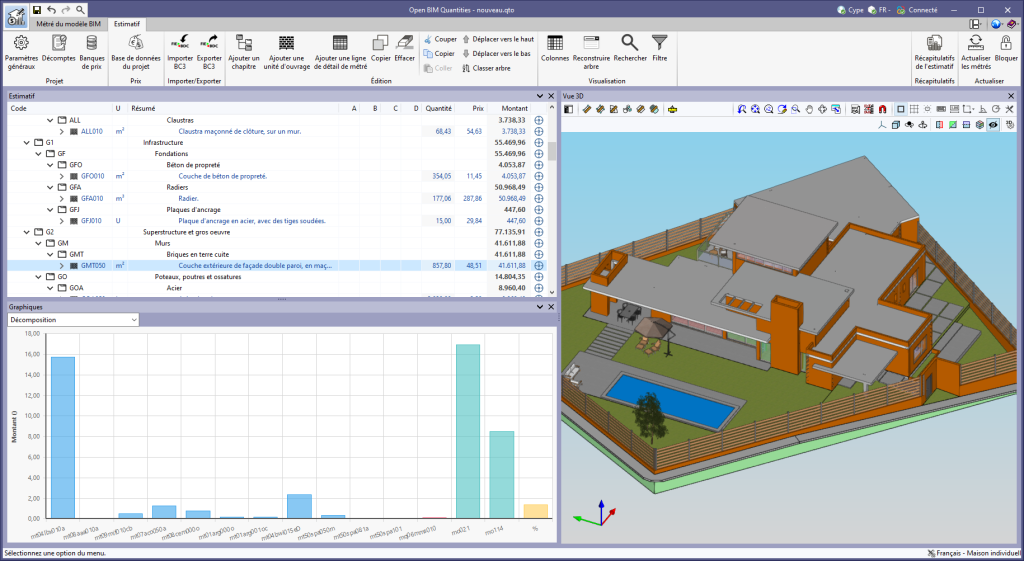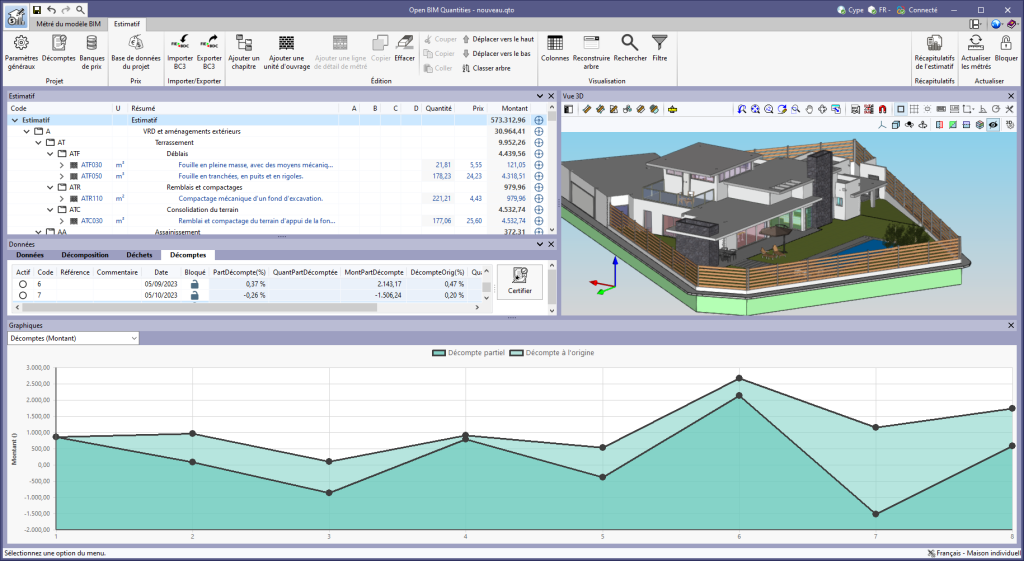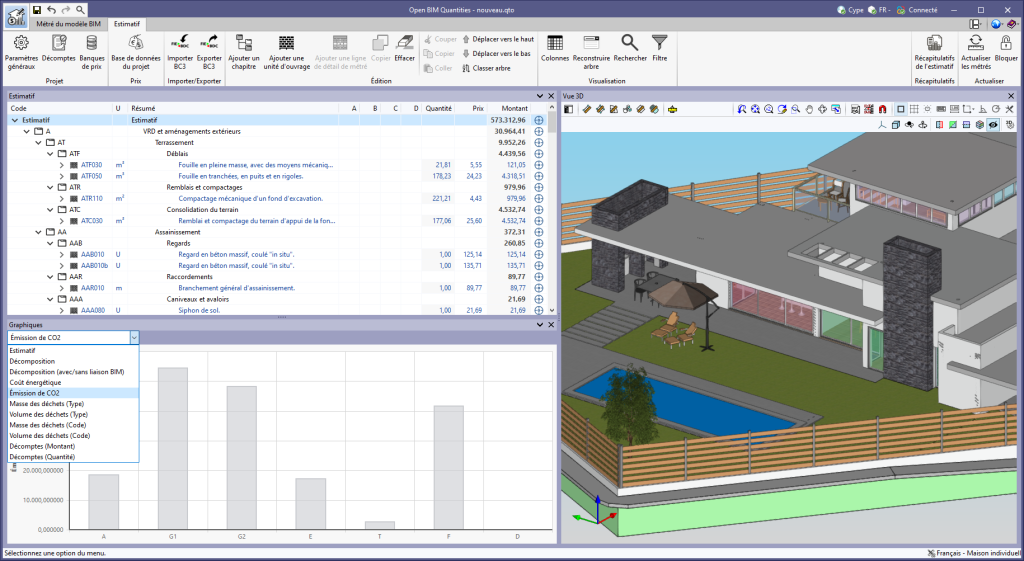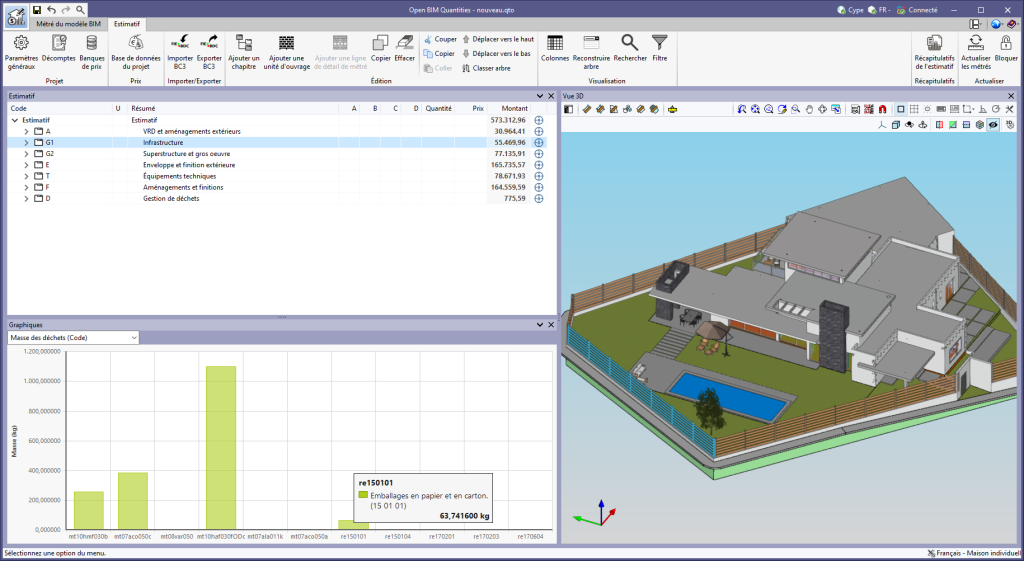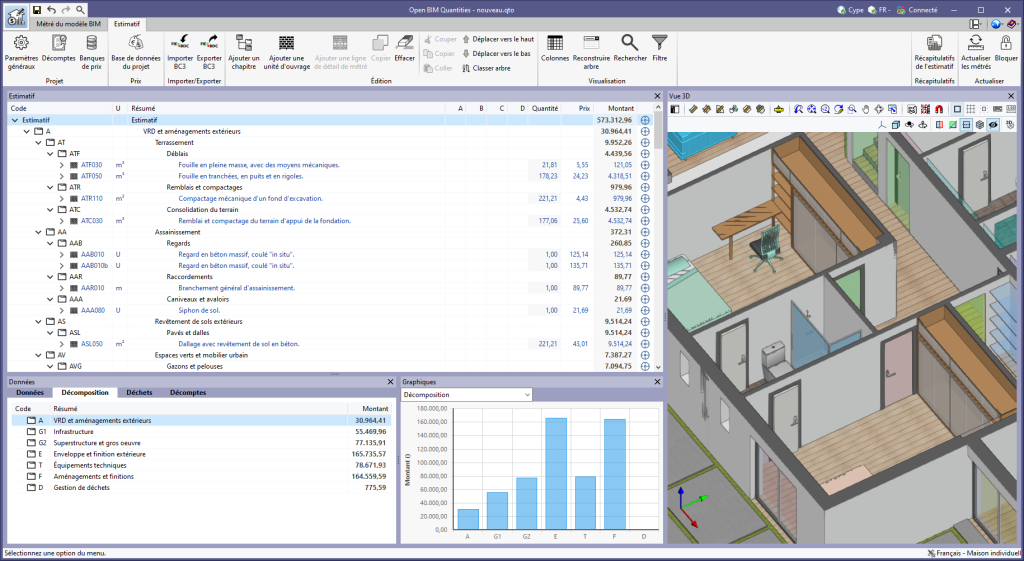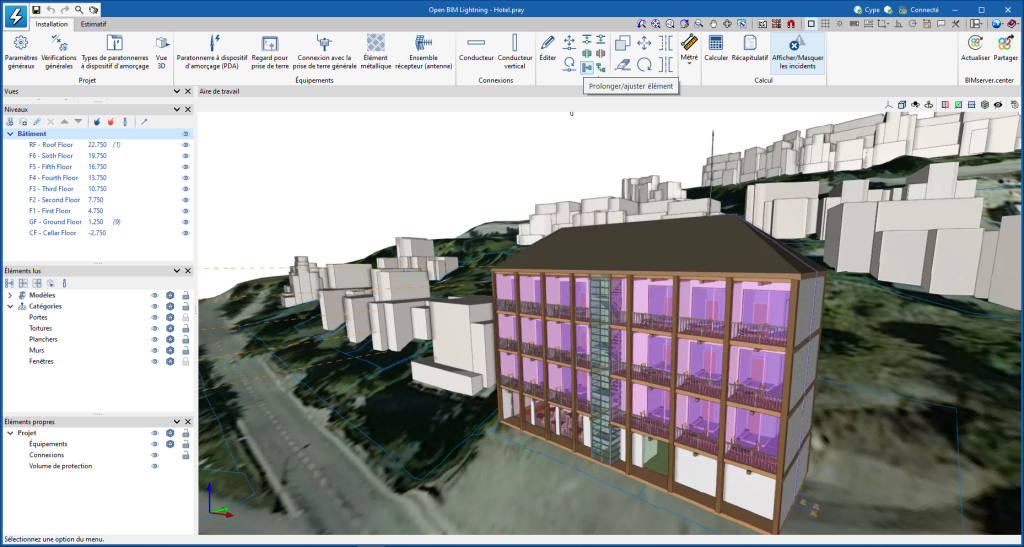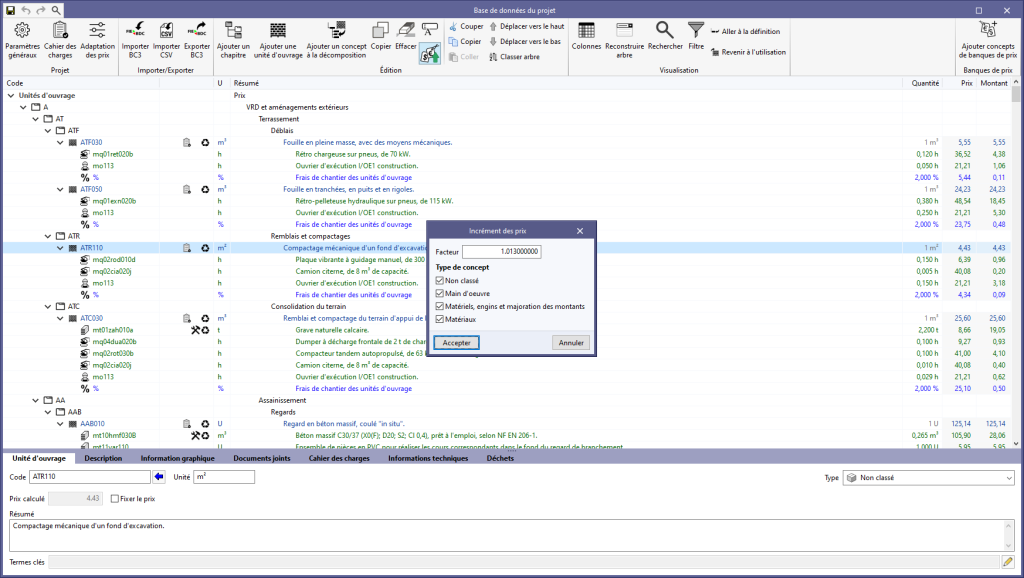À partir de la version 2024.b, il est possible de créer des projets associés à un compte « BIMserver.center Corporate » depuis toutes les applications CYPE incluses dans le flux de travail Open BIM. Pour ce faire, le champ ‘Propriétaire’ a été ajouté dans la fenêtre de création d'un nouveau projet. Il s'agit d'un menu déroulant qui comprend, parmi les options disponibles, le nom d'utilisateur de BIMserver.center connecté ainsi que les comptes « BIMserver.center Corporate » auxquels il a accès. Si vous sélectionnez le nom de l'utilisateur comme propriétaire, le projet sera associé à votre compte personnel, comme c'était le cas dans les versions précédentes. En revanche, si un compte BIMserver.center Corporate est sélectionné, le projet sera associé à ce compte.
Historique des actualisations
- Solutions
- CYPE Lightning
- Historique des actualisations
CYPE Lightning
Dans les applications CYPE incluses dans le flux de travail Open BIM, le bouton ‘Effacer le cache’ a été ajouté dans la boîte de dialogue ‘Configuration’ qui s'ouvre au moyen de la séquence d'actions suivante : Sélectionnez l'une des options du groupe d'outils ‘BIMserver.center’ > bouton ‘Configuration’ dans la boîte de dialogue qui s'affiche. En cliquant sur le bouton ‘Effacer le cache’, les options suivantes sont affichées :
- Projets
Supprime les projets, les contributions et les documents téléchargés depuis la plateforme qui se trouvent dans le ‘Répertoire des fichiers mis en cache locale’. - Sessions
Supprime les données des sessions actives. Cette action nécessitera que les applications soient à nouveau autorisées à accéder à BIMserver.center. - Fichiers journaux
Supprime la journalisation des transactions des applications avec BIMserver.center.
Dans les versions précédentes, les chemins d'accès aux fichiers avec lesquels les applications travaillaient étaient limités à une longueur maximale de 256 caractères. Cette restriction n'est pas spécifique aux outils CYPE mais est définie par défaut dans le système de fichiers de Windows. À partir de la version 2024.b, les applications CYPE peuvent contourner cette restriction et permettre l'utilisation d'un chemin d’accès d’une grande longueur, pour une longueur totale maximale de 10 000 caractères. De cette manière, les problèmes causés par la limitation par défaut disparaissent et il est possible de travailler avec des chemins d'accès longs.
Cette amélioration est particulièrement utile lorsque vous travaillez sur des projets dont la structure de répertoires est complexe ou lorsque les noms de fichiers sont longs. En autorisant des chemins d'accès plus longs, les applications CYPE offrent une plus grande flexibilité dans l'organisation des fichiers.
À partir de la version 2024.a, il est possible de gérer les bases de données des ‘Banques de prix’ et les ‘Fichiers de mapping’ (dans les applications avec l’onglet ‘Estimatif’), et les bases de données ‘Règles de métré des ouvrages’ (pour Open BIM Quantities) dans deux emplacements différents, qui peuvent être alternés via un menu déroulant :
- Répertoire des bases de données
Un répertoire où se trouvent les bases de données est indiqué. Cela facilite l'utilisation des bases de données partagées par plusieurs utilisateurs. C'était l'option utilisée dans les versions précédentes. - Bases de données du projet
Les bases de données sont stockées avec le projet de l'application. Lorsqu'il est compressé à partir du menu ‘Fichier’ de l'application, les bases de données sont incluses dans le fichier CYP généré. Il est ainsi possible de partager le projet avec les bases de données utilisées pour obtenir l’estimatif.
L'option 'Identificateurs des éléments du modèle BIM’ a été ajoutée dans la fenêtre d'exportation de l’estimatif au format FIEBDC-3 (.bc3). Lorsqu'elle est activée, les identificateurs des éléments du modèle BIM seront ajoutés aux commentaires des lignes de détail des métrés, comme indiqué dans la norme de la version FIEBDC-3/2016. Dans les versions précédentes, ces champs étaient toujours ajoutés au fichier, mais pour assurer la compatibilité avec d'autres applications qui ne sont pas en mesure de travailler avec eux, il est maintenant possible de contrôler leur exportation.
Cette option est active par défaut. De plus, les fichiers FIEBDC-3 inclus par l'onglet ‘Estimatif’ dans les contributions pour la plateforme BIMserver.center contiennent toujours les identificateurs des éléments du modèle BIM.
Le mode de communication entre les applications Open BIM et la plateforme de travail collaboratif BIMserver.center a changé. Dans les versions précédentes, les applications utilisaient l'outil « BIMserver.center Sync » pour téléverser et télécharger les fichiers des contributions associées au projet depuis la plateforme. Cet outil était téléchargé depuis la plateforme BIMserver.center ou installé en même temps que l'installation des applications de la plateforme si l'utilisateur le souhaitait.
À partir de la version 2024.a, les applications ont la capacité de traiter directement avec BIMserver.center sans intermédiaire. En d'autres termes, sans avoir besoin de l'outil « BIMserver.center Sync ».
Cette modification améliore considérablement les performances et l'efficacité des applications Open BIM. En éliminant la dépendance, les applications disposent d'une plus grande autonomie et les temps d'attente résultant de la communication entre BIMserver.center Sync et le logiciel sont considérablement réduits. Le processus de téléchargement des contributions a également été optimisé, puisqu'il n'est plus nécessaire d'obtenir tout le contenu d'un projet depuis BIMserver.center pour travailler, mais seulement les contributions à lire.
Le mode d'authentification d'un utilisateur de BIMserver.center dans les applications a également été modifié. Désormais, ce processus s'effectue au sein de la plateforme web de BIMserver.center. Pour ce faire, l'application avec laquelle l'utilisateur travaille lancera le navigateur que ce dernier a défini par défaut lorsqu'il appuie sur le bouton ‘Se connecter’. Quand les données d'identification sont saisies, ou après l'ouverture du navigateur si l'utilisateur est déjà connecté à la plateforme, une page d'autorisation s'affiche. Cette page détaille les ressources auxquelles l'application demande l'accès, ainsi que deux boutons permettant d'accorder ou de refuser l'accès.
L'autorisation doit être donnée pour chaque application. Une fois l'accès accordé, il est enregistré pour la prochaine fois que le logiciel est exécuté et il n'est pas nécessaire de répéter ce processus pour cette application.
En plus des améliorations de performance, des changements ont été apportés à l'interface utilisateur des applications Open BIM liées à la connexion à BIMserver.center.
- La fenêtre ‘Se connecter à BIMserver.center’ comporte désormais un bouton ‘Configuration’. En cliquant dessus, un menu s'ouvre et permet d'éditer le ‘Répertoire des fichiers mis en cache locale’. Il s'agit du chemin où les fichiers qui constituent les contributions seront téléchargés en travaillant avec à partir des applications. Dans les versions précédentes, cet emplacement pouvait être sélectionné à partir de l'outil BIMserver.center Sync.
- L'apparence de la fenêtre ‘Sélection du projet’ a été modifiée.
- Dans la liste ‘Sélectionner projet’, l'option ‘Voir uniquement mes projets’ a été ajoutée pour afficher uniquement les projets dont l'utilisateur connecté à BIMserver.center est le propriétaire. Des icônes ont également été ajoutées à la colonne ‘Type de projet’ afin de faciliter leur différenciation. Les données détaillées d'un projet montrent maintenant l'image de chaque contribution, la description et les étiquettes.
- Les options ‘Réviser nouvelles contributions’ et ‘Réviser contributions actualisées’ ont été ajoutées à la fenêtre ‘Créer nouveau projet’.
- La liste de sélection des contributions (‘Importation de modèles BIM’) comprend désormais les images des contributions et les étiquettes. Le nom de la contribution sera affiché en bleu pour indiquer que le propriétaire est l'utilisateur connecté.
- Lors du partage d'une contribution ou de la sélection de contributions pendant le processus de liaison à un projet BIMserver.center, une fenêtre de progression s'affiche pendant le processus de téléversement ou téléchargement.
Il est important de noter que pour travailler sur BIMserver.center avec des versions d'applications Open BIM antérieures à la 2024.a, il est nécessaire de continuer à utiliser l'outil BIMserver.center Sync. Celui-ci est toujours disponible en téléchargement sur la plateforme et était inclus dans les paquets d'installation des applications Open BIM de CYPE antérieures à la 2024.a.
À partir de la version 2023.g, les applications disposant d'un environnement de travail 3D peuvent inclure une nouvelle fonctionnalité qui permet aux utilisateurs d'associer les éléments de leur modèle à des niveaux (les logiciels qui disposent de cette fonctionnalité dans la version 2023.g sont listés à la fin de cette nouveauté). Les niveaux peuvent correspondre aux étages d'un bâtiment ou à tout autre plan de référence nécessaire au modèle.
Le menu de gestion des niveaux est inclus dans les applications au moyen d'une fenêtre ancrable. Cette fenêtre contient une liste déroulante des bâtiments et des niveaux définis dans le modèle, ainsi que les options disponibles (créer, éditer, effacer, attribuer, etc.).
Les options de la fenêtre ‘Niveaux’ permettent d'introduire de nouveaux bâtiments et niveaux dans le modèle. Les niveaux doivent être définis à l'intérieur d'un bâtiment. À côté de chaque niveau, il est possible de voir sa cote et, entre parenthèses, le nombre de composants du modèle qui lui sont associés. Il est également possible d'activer ou de désactiver leur visibilité dans la zone de travail.
L'option ‘Attribuer des éléments à un niveau’ permet de choisir des composants du modèle, à partir de la zone de travail, et de les associer au niveau sélectionné dans la liste. L'option ‘Supprimer l'attribution d'éléments à un niveau’ permet d'effectuer l'opération inverse. Pour aider l'utilisateur lors de l'utilisation de ces outils, les éléments appartenant au niveau sélectionné seront affichés en vert et ceux appartenant à un autre niveau en rouge. L'option ‘Informations sur le niveau d'un élément’ est également disponible et permet d'inspecter un objet depuis la zone de travail et d'obtenir son niveau actuel. Enfin, l'option ‘Attribution automatique’ associe automatiquement les composants du modèle aux niveaux définis. Pour ce faire, la géométrie de l'élément est analysée et le niveau immédiatement inférieur est recherché.
Lors de la liaison avec un projet BIM, l'application peut lire les bâtiments et les niveaux des entrées. Ceux-ci seront listés en bleu dans la fenêtre ‘Niveaux’ et nous pouvons leur attribuer des composants du modèle. Pour éviter les problèmes de cohérence entre les contributions, les bâtiments et les niveaux qui ont été lus à partir du projet BIM ne peuvent pas être édités.
Les niveaux sont exportés au format IFC via l'entité « IfcBuildingStorey ». Comme il s'agit d'une entité couverte par le format standard, les applications d’autres fabricants qui travaillent avec des fichiers IFC peuvent lire les niveaux et leur relation avec les composants du modèle.
Dans cette version 2023.g, les applications dans lesquelles la fenêtre de gestion des niveaux a été incluse sont :
- CYPEFIRE
- CYPEFIRE Hydraulic Systems
- CYPEHVAC
- CYPELEC Distribution
- CYPELEC Electrical Mechanisms
- CYPEPLUMBING Water Systems
- Open BIM Analytical Model
- CYPE Lightning
- StruBIM Rebar
À partir de la version 2023.g, il est possible d'afficher les données budgétaires sous forme de graphiques. Pour ce faire, la fenêtre ‘Graphiques’ a été ajoutée à l'onglet ‘Estimatif’. Cette fenêtre contient une liste déroulante dans laquelle sélectionner le graphique à afficher. Dans cette version, les représentations graphiques (à barres, en beignets, linéaires, etc.) des concepts suivants sont disponibles :
- Estimatif
- Décomposition
- Décomposition (avec/sans liaison BIM)
- Coût énergétique
- Émission de CO2
- Masse des déchets (Type)
- Volume des déchets (Type)
- Masse des déchets (Code)
- Volume des déchets (Code)
- Décomptes (Montant)
- Décomptes (Quantité)
Le graphique généré dépend du composant du tableau de l’estimatif sélectionnée. Il est important de noter que les graphiques disponibles dépendent du type d'élément (chapitre, unité d’ouvrage ou ligne de détail de métré). En passant la souris sur une section du graphique, une boîte apparaît avec la référence du paramètre et sa valeur, ce qui permet à l'utilisateur de mieux comprendre les données présentées.
Les graphiques qui intègrent une légende permettent de masquer un ensemble de données en cliquant avec le bouton gauche de la souris sur sa référence. Lorsqu'un ensemble n'est pas visible, sa référence est barrée et peut être réactivée en cliquant dessus.
L'onglet ‘Décomposition’ a été inclus dans la fenêtre ‘Données’ pour les chapitres de l’estimatif. Dans les versions précédentes, l'onglet ‘Décomposition’ n'était disponible que pour les unités d’ouvrage, où un tableau avec leur décomposition en concepts unitaires était affiché.
Désormais, il est possible de voir dans ce tableau les sous-chapitres ou les unités d’ouvrage qui font partie d'un chapitre.
Dans le bloc ‘Édition’ de la barre d'outils de l'application, les options suivantes ont été ajoutées pour modifier la géométrie des conducteurs de descente :
- Ajouter points
Permet d'ajouter de nouveaux sommets à la polyligne décrivant la géométrie des conducteurs. - Effacer points
Permet de supprimer des sommets dans la polyligne décrivant la géométrie des conducteurs. - Unir
Permet d’unir deux conducteurs. La référence du conducteur unifié sera celle correspondant au premier conducteur sélectionné dans l'opération. - Diviser
Permet de diviser un conducteur en deux. La référence des deux conducteurs sera celle correspondant au conducteur d'origine. - Prolonger/ajuster élément
Permet d'allonger ou d’ajuster un conducteur en fonction du contour ou de la projection d'un autre conducteur. Sélectionnez d'abord l'élément à utiliser comme contour, puis le conducteur à modifier. Si le second conducteur dépasse le contour, le segment cliqué est conservé. - Prolonger/ajuster en angle
Permet d'allonger ou d’ajuster les extrémités de deux conducteurs pour former un angle. Lors du choix du second conducteur, il faut indiquer la partie de l'élément à conserver.
L'option ‘Incrément des prix’ a été ajoutée dans la fenêtre d'édition de la ‘Base de données du projet’ ou d'une ‘Banque de prix’. Avec cet outil, il est désormais possible d'ajuster les prix des concepts contenus dans la base de données en fonction d'un ‘Facteur’. De plus, l'application permet d'indiquer la nature des concepts (‘Non classé’, ‘Main d’œuvre’, ‘Matériels, engins et majoration des montants’ et ‘Matériaux’) sur lesquels l'opération doit être appliquée.